Pluto TV یک سرویس پخش رایگان است. بنابراین در حالی که تعداد سرویسهای پخش جریانی در حال افزایش است و بیشتر آنها به اشتراک یا هزینه پرداخت به ازای مشاهده نیاز دارند، تلویزیون Pluto هزینهای به صورتحسابهای ماهانه شما اضافه نمیکند.
تلویزیون پلوتون چیست؟
Pluto TV مجموعهای از کانالهای پخش زنده (که برخی از آنها داخلی هستند و برخی دیگر شخص ثالث هستند) و فیلمها و برنامههای تلویزیونی درخواستی از کتابخانه گسترده خود ترکیب میکند.
Pluto TV برای پرداخت هزینه این نمایشها و فیلمها، گهگاه تبلیغات پخش میکند. تبلیغات معمولاً در ابتدای نمایش یا فیلم هستند و ممکن است در طول محتوا درج شوند.
خط پایین
Pluto TV در سال 2013 راه اندازی شد و از مارس 2019 متعلق به Viacom است. علاوه بر دسترسی به کتابخانه Viacom، Pluto TV محتوایی از MGM، Columbia TriStar، DHX Media، Nelvana، Fremantle، Monstercat، King Features Syndicate و موارد دیگر ارائه می دهد.
جایی که می توانید تلویزیون پلوتو را پیدا کنید
Pluto TV برای: در دسترس است
- تلویزیونهای هوشمند Sony، Samsung، Vizio، Roku TV، Fire Edition TV، و موارد دیگر.
- پخشکنندههای رسانه از Roku، Amazon Fire TV، Apple TV (نسل چهارم) و Chromecast (و تلویزیونهای دارای Chromecast داخلی).
- رایانه های شخصی و مک.
- Sony Playstation 4 (برای Xbox One در دسترس نیست).
- کابل Comcast Infinity X1.
- گوشی های اندروید و iOS.
در تلویزیون های Vizio، تلویزیون پلوتون به عنوان WatchFree شناخته می شود و به عنوان منبع محتوای ورودی نصب می شود. نیازی به دانلود و نصب اپلیکیشن ندارید. بهروزرسانیها بهطور خودکار انجام میشوند.
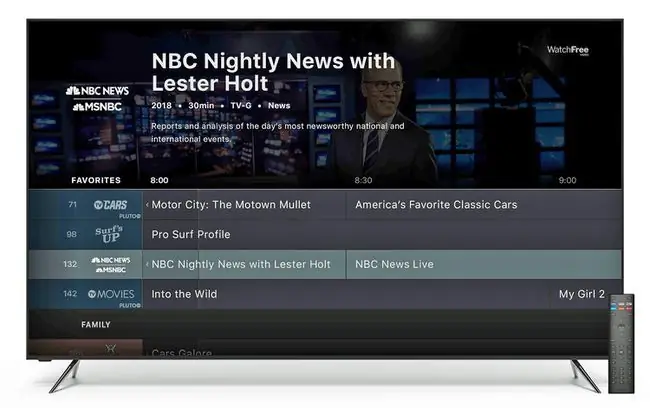
Pluto TV برای تلویزیون های LG در دسترس نیست. تلویزیونهای الجی دارای ویژگی به نام کانالهای الجی یا کانال پلاس الجی هستند که دارای مجوز از XUMO است.
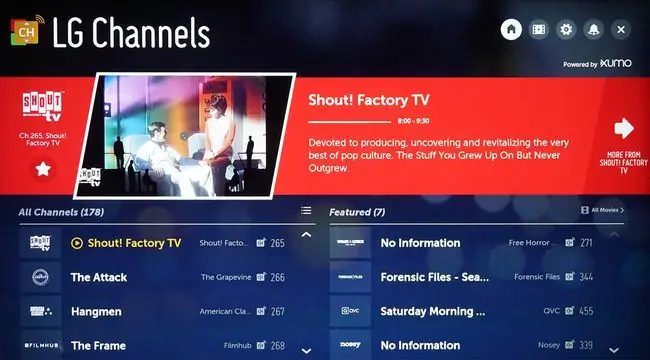
شروع با تلویزیون پلوتو
اگر تلویزیون یا دستگاه پخش رسانه شما در لیست سازگاری Pluto TV قرار دارد، بررسی کنید که آیا برنامه Pluto TV از قبل نصب شده است. اگر نه، آن را در فروشگاه برنامه دستگاه خود پیدا کنید. سپس طبق دستورالعمل دستگاه آن را دانلود و نصب کنید.
اینها چند نمونه از نحوه افزودن برنامه به چندین نوع دستگاه هستند:
- افزودن برنامه به تلویزیون های هوشمند (شامل چندین مارک).
- افزودن کانال به Roku (شامل تلویزیون های Roku).
- افزودن برنامهها به Fire TV از طریق فروشگاه آمازون (شامل چوبهای Fire TV و تلویزیونهای Fire Edition).
- برای دستگاههای Android، Pluto TV را از طریق فروشگاه Google Play اضافه کنید.
- Pluto TV را از طریق App Store به دستگاههای iOS اضافه کنید.
- افزودن برنامه به Sony Playstation 4.
- برای مشتریان Comcast، برنامه ها را به Comcast Cable Infinity X1 اضافه کنید.
- برای رایانه های شخصی و مک، مرورگر وب دلخواه خود را باز کنید، https://pluto.tv را تایپ کنید و شروع به تماشا کنید.
همچنین یک برنامه افزودنی Pluto TV برای Google Chrome وجود دارد.
چگونه تلویزیون پلوتو کار می کند
برای تماشای هر چیزی در Pluto TV، برنامه را راه اندازی کنید (بدون نیاز به ورود به سیستم)، یک کانال زنده یا فیلم یا برنامه تلویزیونی درخواستی پیدا کنید و آن را برای مشاهده انتخاب کنید.
تماشای کانالهای زنده
کانالهای زنده خطی هستند. این بدان معناست که این کانال ها در زمان واقعی اجرا می شوند. اگر میخواهید کل برنامه را تماشا کنید، از قبل به فهرستها نگاه کنید تا بتوانید از زمان شروع یک برنامه مطلع شوید، همانطور که با آنتن یا تلویزیون کابلی انجام میدهید.
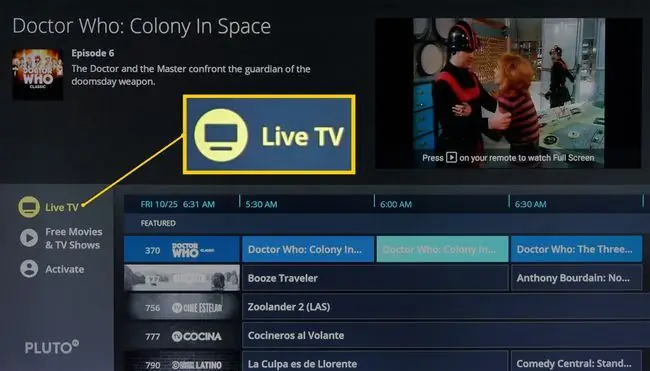
اگر برنامه Pluto TV بر روی تلویزیون شما نصب شده باشد و تلویزیون کانالهای پخش را از طریق آنتن دریافت کند، کانالهای پخش در فهرستهای تلویزیون زنده Pluto TV در زیر شاخه Over-the-Air گنجانده میشوند.
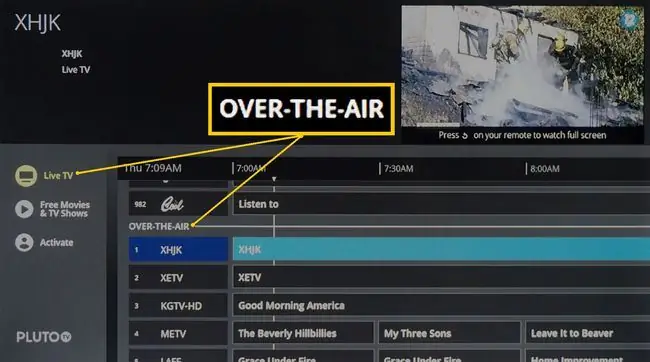
تماشای فیلمها و برنامههای تلویزیونی درخواستی
اگر به دنبال یک فیلم یا برنامه تلویزیونی درخواستی هستید، به دسته فیلمها و نمایشهای تلویزیونی رایگان بروید و عنوانی را که میخواهید تماشا کنید انتخاب کنید. فیلم یا برنامه تلویزیونی از ابتدا شروع می شود. اگر انتخاب خود را دوست ندارید، آن را متوقف کنید و چیز دیگری را انتخاب کنید.
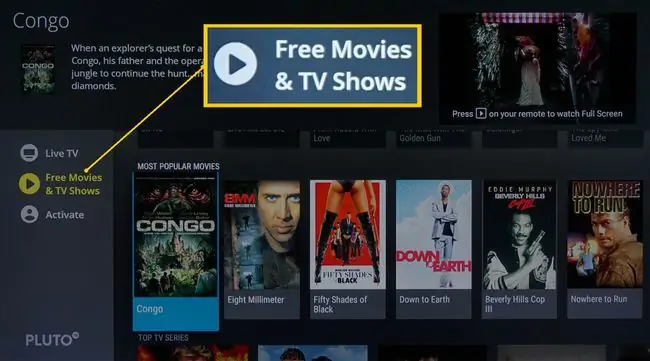
برای تجربه تماشای بدون بافر، Pluto TV سرعت اینترنت بین 6 تا 10 مگابیت بر ثانیه را پیشنهاد می کند. با این حال، برای یک کانال 4K، ممکن است به 25 مگابیت در ثانیه نیاز داشته باشید.
گزینه فعالسازی تلویزیون پلوتون
Pluto TV گزینه ای را ارائه می دهد که انعطاف بیشتری را برای تکمیل تجربه تماشای شما فراهم می کند که به آن Activation گفته می شود.
در اینجا مراحل وجود دارد:
-
نماد فعال کردن را در صفحه اصلی برنامه Pluto TV تلویزیون یا دستگاه سازگار دیگری انتخاب کنید. در بالای صفحه اصلی، بنری با پیوندی به صفحه فعالسازی تلویزیون پلوتو و کد استفاده ظاهر میشود.

Image -
در تلفن هوشمند یا رایانه شخصی خود، به https://pluto.tv/activate بروید. کد استفاده را برای دستگاه خود وارد کنید.

Image
پس از وارد کردن Use Code ارائه شده، فعال سازی دسترسی به دو ویژگی اضافی را فراهم می کند:
- می توانید از برنامه Pluto TV در تلفن هوشمند خود برای پیمایش Pluto TV در دستگاه خود استفاده کنید.
- می توانید مجموعه کانال های Pluto TV را ویرایش کنید و کانال هایی را که تماشا نمی کنید در لیست کانال های صفحه اصلی پنهان کنید.
اگر میخواهید آن کانالها را مشاهده کنید، از ویژگی ویرایش برای نمایش کانالهای پنهان قبلی استفاده کنید.
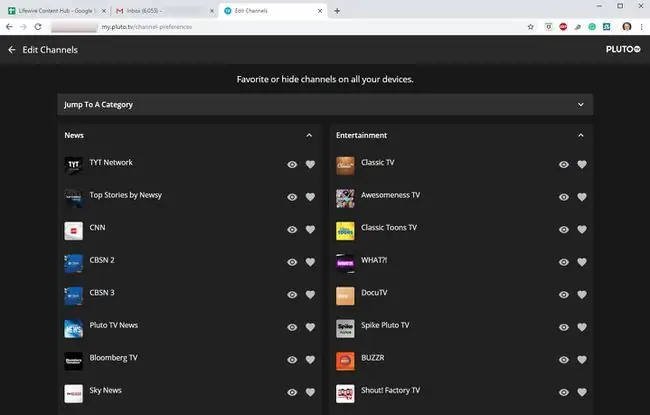
برنامه موبایل Pluto TV
برای پشتیبانی بیشتر از سرویس پخش خود، پلوتون یک برنامه تلفن هوشمند ارائه می دهد. برای استفاده از ویژگیهای Pluto TV در تلفن هوشمند خود، برنامه تلفن همراه را دانلود و نصب کنید و فرمانهای روی صفحه را دنبال کنید.
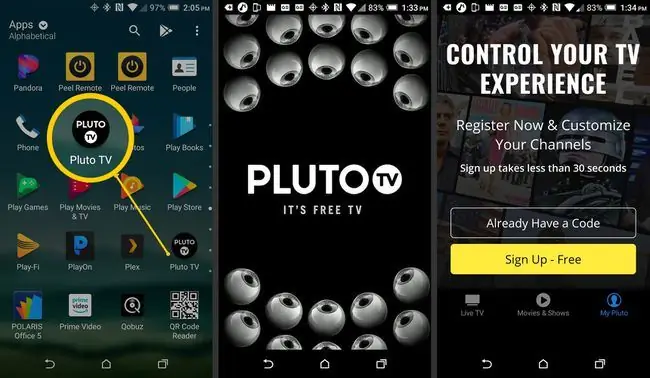
پس از نصب، می توانید تلویزیون زنده و فیلم ها و نمایش های درخواستی را در دستگاه تلفن همراه خود مشاهده کنید.
علاوه بر این، ویژگی سوم با عنوان My Pluto به شما اجازه می دهد:
- فعال کردن پلوتون در چندین دستگاه.
- لیست کانال خود را ویرایش کنید.
- از برنامه به عنوان کنترل از راه دور تلویزیون Pluto در دستگاه های فعال شده استفاده کنید.
- تنظیمات Pluto TV خود را بررسی و ویرایش کنید، مانند تغییر رمز عبور و تماس با پشتیبانی.
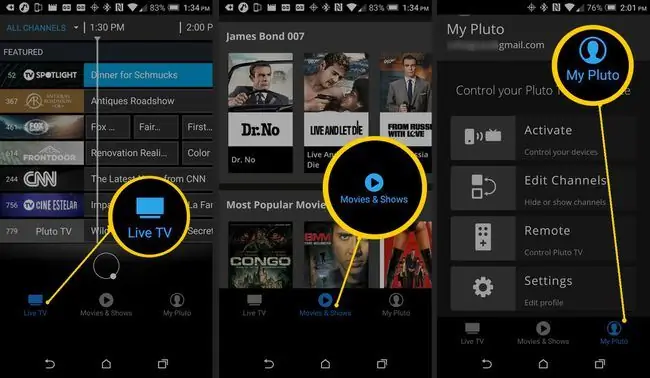
کانال های Pluto TV پیشنهادات
Pluto TV حدود 200 کانال تلویزیونی زنده ارائه می دهد (اخبار به صورت دوره ای اضافه می شود).
تعداد دقیق کانالها و عناوین محتوا ممکن است بسته به دستگاه یا مکان متفاوت باشد، بسته به حقوق پخش محتوا.
اگرچه دستههای اصلی تماشای تلویزیون زنده و فیلمها و نمایشهای تلویزیونی رایگان هستند، زیرمجموعهها پیمایش را آسانتر میکنند.
در دسته تلویزیون زنده، کانال ها در گروه بندی می شوند:
- فیلم
- News
- ورزش
- کمدی
- Geek and Gaming
- سرگرمی
- زندگی+سبک
- کنجکاوی
- موسیقی و رادیو: مجموعهای از موسیقی آنلاین و ایستگاههای رادیویی رایگان، عمدتاً با مشارکت Dash Radio.
لیست رسمی کانال های تلویزیون پلوتو را بررسی کنید.
در دسته نمایشهای تلویزیونی و فیلمهای درخواستی، برخی از گزینهها عبارتند از (اینها مشابه دستههایی هستند که ممکن است در نتفلیکس پیدا کنید):
- محبوب ترین فیلم ها
- برترین سریال های تلویزیونی
- فیلم های جدید این ماه
- سریال اخیراً اضافه شده
- آخرین فرصت تماشا
- ژانرها: اکشن، کمدی، درام، هیجان انگیز، علمی تخیلی، و موارد دیگر.
در نسخه مرورگر وب نیز یک دسته پرطرفدار وجود دارد که مانند داستانهای ویدیویی موجود در YouTube است.
خط آخر
برش سیم، دنیای گسترده ای از گزینه های مشاهده محتوا را در تلویزیون شما باز می کند. بسیاری از مردم به سمت خدمات پخش پولی مانند Netflix، Hulu، و Vudu گرایش دارند.
با این حال، اگر گزینهای میخواهید که مجموعهای از فیلمها و برنامههای تلویزیونی را با تعدادی کانالهای تلویزیونی زنده در اختیارتان قرار دهد، و از تبلیغات گاه به گاه مهم نباشید، Pluto TV ممکن است گزینه مناسبی برای شما باشد.
بالاخره، بررسی آن هیچ هزینه ای ندارد.






